
Files Terminator Free е безплатна програма за трайно изтриване на файлове и надеждно изтриване на следи от потребителска активност на компютър. Програмата презаписва свободното пространство на твърдия диск, а също така надеждно унищожава отделни файлове и папки.
Както знаете, след изтриване на папки и файлове от компютър, операционната система не изтрива физически данни от компютъра, но прави забележка за файла или папката, че са изтрити. Операционната система възприема пространството, заето от отдалечените данни, като свободно.
Съдържание:- Изтриване на данни във файлове Terminator Free
- Унищожаване на файл в безплатни файлове
- Унищожаване на папка в безплатни файлове
- Унищожаване на свободното пространство
- Изводи на статията
- Files Terminator Free - изтриване за постоянно от компютър (видео)
Следователно, на това свободно пространство могат да се записват нови данни, които се появяват в процеса на работа на компютър. В зависимост от активността на потребителя, някои данни ще бъдат презаписани, докато други данни няма да бъдат презаписани..
Ако на мястото, където са били разположени изтритите файлове, не са записани нови данни, изтритите файлове и папки могат да бъдат възстановени с помощта на специални програми за възстановяване на данни, например Recuva или Wise Data Recovery.
За да се предотврати възстановяването на изтрити данни, се използват специални шредери, с помощта на които данните ще бъдат изтрити за постоянно от компютъра на потребителя. Програмата за шредер презаписва цялото свободно пространство на твърдия диск, презаписва го, в зависимост от алгоритъма на неговата работа, със случайни данни.
Безплатната програма Files Terminator Free е шредер за файлове и папки, създаден за надеждно и постоянно изтриване на данни. Програмата използва няколко метода за изтриване на файлове, които можете да изберете въз основа на вашите нужди. С помощта на програмата ще бъде възможно надеждно да изтриете както отделни папки, така и файлове, така че да освободите свободно дисково пространство.
Надеждното изтриване на данни не е бърз процес, особено ако е избран по-усъвършенстван метод за презаписване на свободното дисково пространство. Затова имайте предвид, че процесът на премахване може да отнеме много време..
Можете да изтеглите Files Terminator Free от официалния уебсайт на програмата. От уебсайта на производителя можете да изтеглите обикновената версия на програмата за инсталиране на компютър, както и преносимата версия, която не изисква инсталация.
Файлове Терминатор Безплатно изтеглянеФайлове Terminator Free, в случай на типична инсталация на компютър, ще бъдат инсталирани на руски език.
Изтриване на данни във файлове Terminator Free
След стартирането ще се отвори главният прозорец на програмата Files Terminator Free. Тук можете да изберете метод за надеждно изтриване на постоянни данни. С помощта на бутоните: "Унищожете файл (и)", "Унищожете папката" и "Унищожете свободно пространство" можете да извършите конкретно действие.

Програмата има няколко метода за трайно изтриване на данни:
- Псевдослучайни - 1 стъпка (бърза) - пренаписване на случаен принцип.
- Британски HMG IS5 - 1 стъпка (бърза) - презаписване с нула.
- Случайно - 1 стъпка (препоръчително) - презаписване с произволни данни.
- Русия GOST P50739-95 - 2 стъпки - презапишете с нули и след това запишете с произволни данни.
- Министерство на отбраната на САЩ DoD 5220.22-M (E) - 3 стъпки - презаписване с нули, след това такива и след това случайни данни.
- Немски VSITR - 7 стъпки - презапишете 3 пъти с нули, след това презапишете 3 пъти с единици и след това със случайни данни.
- Канадски RCPM TSSIT OPS-II - 7 стъпки - презапишете 6 пъти последователно с нули и такива, а след това със случайни данни.
- Брус Шнайер - 7 стъпки (бавно) - презапишете в 1 стъпка със стойност 0xFF, в 2 стъпка със стойности 0 × 00 и след това презапишете 5 пъти със случайни числа.
- Peter Gutman - 35 стъпки (не се препоръчва) - презаписва първите 4 стъпки, както и последните 4 стъпки със случайни данни, и между тези стъпки се презаписва 27 пъти с различни модели в произволен ред.
Всеки метод има свои алгоритми за работа. Най-сложните методи за унищожаване на данни трябва да се прилагат само когато е необходимо..
Колкото повече пъти се презаписва място на твърдия диск, толкова по-надеждни данни ще бъдат изтрити от компютъра. Смята се, че данните се изтриват много надеждно със седем прохода.
В по-голямата част от случаите препоръчителното еднократно пренаписване с произволни данни води до желания резултат - данните не могат да бъдат възстановени с помощта на специални програми. Когато използвате по-модерни методи за надеждно изтриване на данни, бъдете готови за факта, че този процес може да отнеме значително повече време от препоръчания метод.
Унищожаване на файл в безплатни файлове
За да изтриете конкретен файл, първо трябва да изберете метода на изтриване и след това да кликнете върху бутона „Унищожи файл (и)“. Можете да изберете тази опция: Случайно - 1 стъпка (ПРЕПОРЪЧИТЕЛНА).
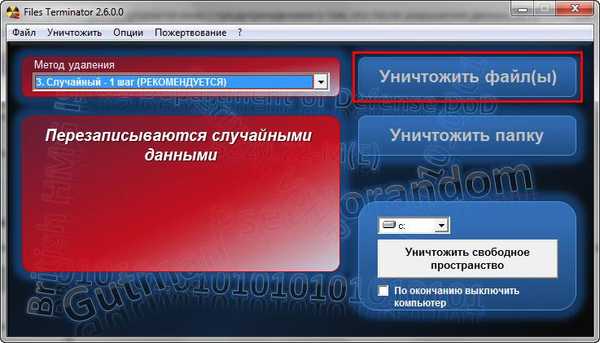
След като изберете желания файл в прозореца на Explorer, се отваря прозорец с предупреждение, че след унищожаване на данни тези данни не могат да бъдат възстановени от програми за възстановяване на изтрити данни. За да започнете процеса на изтриване на файл, кликнете върху бутона "Да".

След изтриването на файла се отваря прозорец с информация за изпълнението на тази операция от файлов шредер. Кликнете върху бутона „OK“, за да затворите този прозорец..

Унищожаване на папка в безплатни файлове
За да унищожите папката, ще трябва да кликнете върху бутона "Унищожи папката".
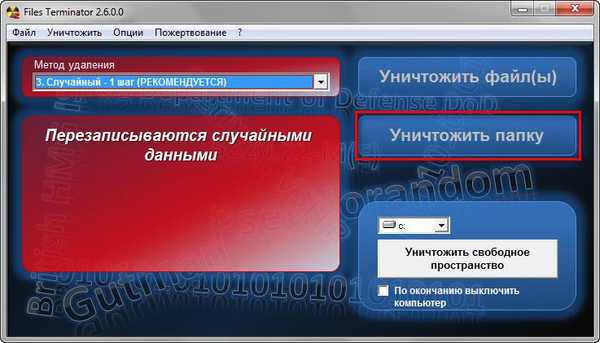
След като изберете папка, ще се отвори предупредителен прозорец. Можете отново да проверите дали папката, която сте избрали или не. Пътят до папката, която ще бъде изтрита, ще се покаже в горната част на този прозорец..

След приключване на операцията по изтриване на папката ще се отвори прозорец, същият като при изтриването на файла, в който ще бъдете информирани за приключването на тази операция.
Унищожаване на свободното пространство
За да унищожите свободното пространство на вашия компютър, след като изберете метода на презапис, ще трябва да изберете диска на вашия компютър, на който ще трябва да изтриете свободното пространство.
В съответното поле изберете желаното устройство. Можете да активирате елемента "В края, изключете компютъра".
При голямо количество свободно пространство и при избора на по-усъвършенстван метод за изтриване на данни процесът на пренаписване ще отнеме много време. Следователно, ако е необходимо, можете да активирате елемента, за да изключите компютъра след завършване на процеса на машене. В този случай самата програма Files Terminator Free ще изключи компютъра ви.

След като кликнете върху бутона „Унищожете свободно пространство“, прозорецът „Забележка“ ще се отвори. Прочетете внимателно тази публикация. Няма да можете да използвате компютър, докато освобождавате място..
Може да се интересувате също от:- Изтривайте окончателно файловете в CCleaner
- Recuva - програма за възстановяване на данни
За да започнете процеса на освобождаване на място, кликнете върху бутона "OK".
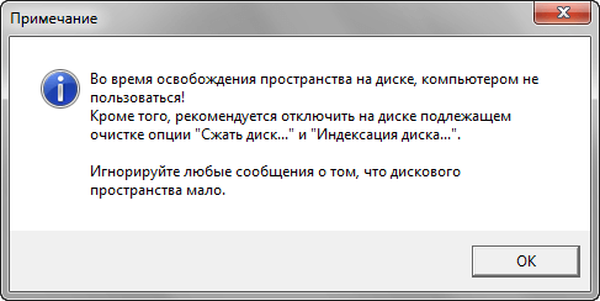
Тогава ще се отвори прозорецът "Изчистване на свободното пространство ...", в който ще бъде показано състоянието на процеса на пренаписване. Ако е необходимо, можете да отмените това действие с помощта на бутона "Отказ". Процесът на почистване на свободното пространство ще продължи дълго време..

В края на този процес програмата ще ви информира за приключването на операцията или ще изключи компютъра, ако сте избрали коя настройка.
Изводи на статията
Безплатната програма Files Terminator Free се използва за трайно и надеждно изтриване на данни от компютъра на потребителя. Изтритите данни ще бъдат невъзможни за възстановяване с помощта на специализирани програми, като по този начин се защити поверителната информация. Изтритите данни от компютъра няма да бъдат достъпни за други лица.
Files Terminator Free - изтриване за постоянно от компютър (видео)
https://www.youtube.com/watch?v=Rn2sSq82lHA Подобни публикации:- PrivaZer - разширено почистване и оптимизация на вашия компютър
- Revo Uninstaller Pro - премахване на програми от компютъра
- KCleaner за почистване на вашия компютър от ненужни файлове
- Auslogics Duplicate File Finder - намерете и премахнете дублиращи се файлове
- Wise Data Recovery - възстановяване на изтрити файлове











